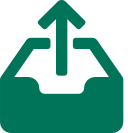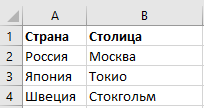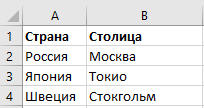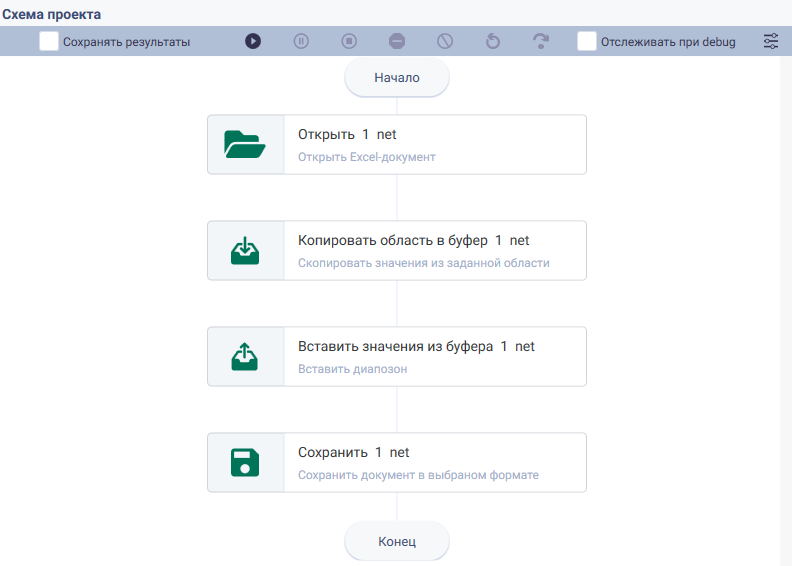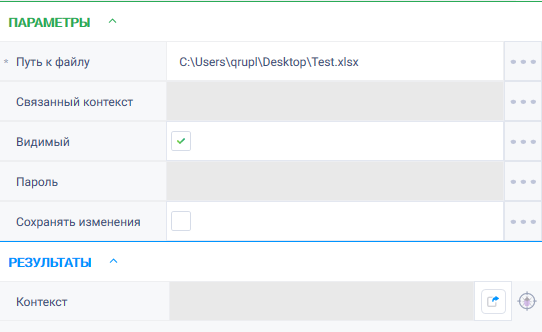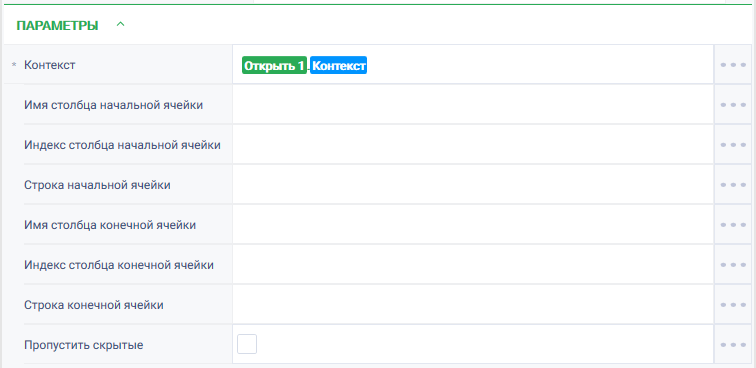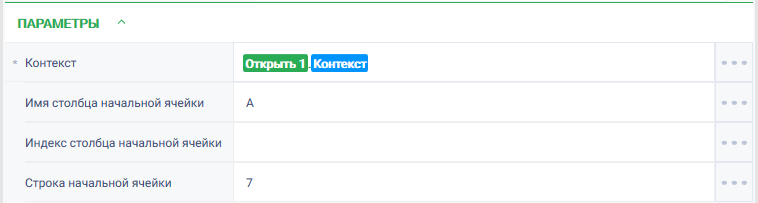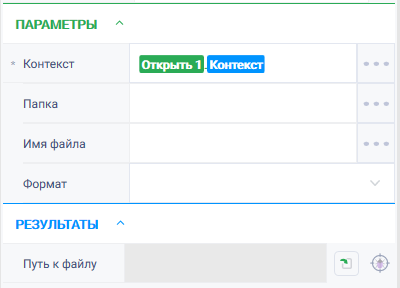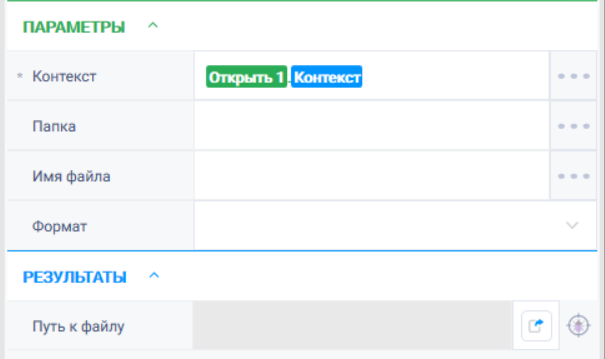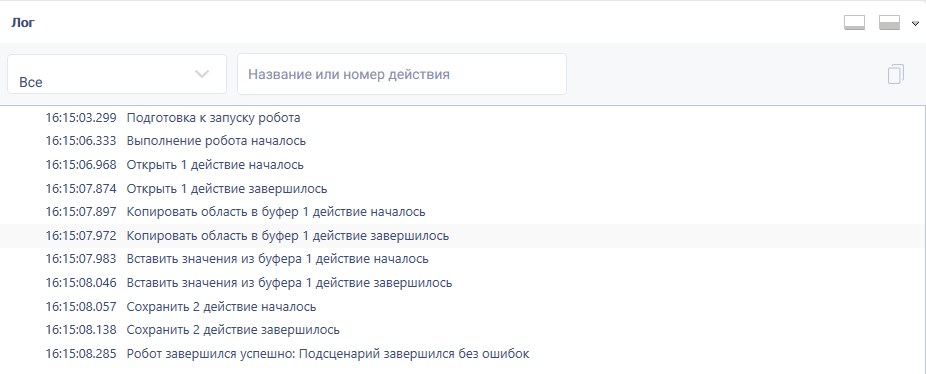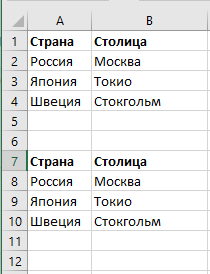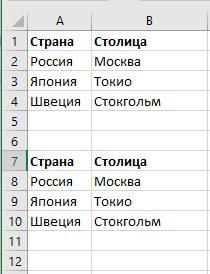История страницы
Вставить значения из буфера
...
Версия 13 (Net)
Группа действий: Excel
Вводит значение из буфера в указанную ячейку.
Настройки
...
Описание
Действие вставляет диапазон ячеек из буфера обмена
Иконка действия
Параметры и их настройки
Свойство |
Свойство
Описание | Тип | Пример заполнения | Обязательность заполнения поля | |
Параметры | ||||
Контекст | ||||
Уникальный идентификатор сеанса, к которому будет применено действие
Идентификатор контекста Excel
Контекст действия для работы с Excel-документом | Robin.Excel | Контекст excel | Да | |
Имя столбца начальной ячейки | Имя столбца начальной ячейки, в которую будет вставлен диапазон. Если поле не заполнено, то берется значение из поля «Индекс столбца начальной ячейки» | Robin.String | Нет | |
Индекс столбца начальной ячейки | Индекс столбца |
Start cell columnначальной ячейки, в которую будет вставлен диапазон. По умолчанию |
„1“ | Robin.Numeric |
Нет | |
Строка начальной ячейки |
Start Cell RowСтрока начальной ячейки, в которую будет вставлен диапазон. По умолчанию „1“ | Robin.Numeric |
Нет |
Особые условия использования
...
- Действие вставляет текстовые значения, взятые из результатов выполнения действий "Копировать область в буфер" группы Excel, группы Office и группы Базовые действия.
- Действие вставляет текстовые значения, скопированные в буфер вручную.
- Действие вставляет текстовые значения, которые могли быть взяты из Excel-документов, браузеров и других файлов.
- Если значение в буфере является нетекстовым (изображение, файл и т.д.), робот выдает ошибку.
- Если буфер обмена пуст, действие не меняет Excel-документ. Робот ошибку не выдает.
- Если в буфере находится
...
- текст, то текст будет вставлен в ячейку с координатами "Столбец начальной ячейки", "Строка начальной ячейки".
- В случае, когда значение находящееся в буфере скопировано из Excel-документа, вставка такого значения будет производиться как есть, без изменения формата значения.
Пример использования
Задача
Существует : существует Excel-документ "Test" с таблицей .
Необходимо скопировать эту таблицу в буфер и вставить ее же на две строки ниже, начиная с ячейки "А7".
Решение
Воспользоваться Решение: воспользоваться действиями "Открыть", "Копировать область в буфер", "Вставить значения из буфера", "Сохранить".
Реализация
...
- Собрать схему робота, состоящую из действий.
- Заполнить параметры для действия
...
- Перетащить на рабочую область действие "Открыть" и настроить его параметры. В поле "Путь к файлу" указать путь до требуемого Excel-файла. Проставить чекбокс Видимый = true для отображения действий робота на экране.
- Заполнить параметр для действия Перетащить на рабочую область действие "Копировать область в буфер" и заполнить параметр "Контекст". Остальные поля не заполнять, так как необходимо скопировать таблицу полностью.
Перетащить на рабочую область действие - Заполнить параметры для действия "Вставить значения из буфера" и заполнить параметр "Контекст", а так же поле "Столбец начальной ячейки" и "Строка начальной ячейки".
. - Заполнить параметры для действия "Сохранить".
Перетащить на рабочую область действие "Сохранить". В параметре "Контекст" указать контекст Excel-документа. - Запустить робота по кнопке "Старт" в верхней панели.
...
Результат
Программный робот отработал успешно.
Таблица скопирована и вставлена начиная с ячейки "А7".